Пътуването в чужбина може да бъде стресиращо само по себе си, без да е необходимо да се притеснявате, че ще загубите достъп до услугите си на Apple ID. Но това определено е възможно, ако не сте внимателни, докато сте в чужбина.
Както се оказва, има много специфичен — и все пак не твърде необичаен — сценарий, който може да ви накара да загубите достъп до акаунта си в Apple и вероятно други важни услуги, когато пътувате.
Ето какво трябва да знаете за този конкретен проблем и как да го избегнете.
Съдържание
- Свързано четене
- Проблемът с двуфакторната автентификация при пътуване
- Няколко възможни решения за пътуване с 2FA
- Как да добавите надеждни телефонни номера към вашия Apple ID
-
Други съвети, които да ви помогнат да се възстановите от изгубен iPhone, докато пътувате в чужбина
- Подобни публикации:
Свързано четене
- Пълно ръководство за новото Find My App за проследяване на вашите Apple устройства и други
- Как новото приложение Find My намира частно вашите офлайн устройства
- Изгубих си AirPods! Как да намерите изгубените си AirPods или калъфче за AirPod
- Използвайте приложението Find My на Mac, за да намерите вашите приятели и устройства
- Какво да направите, ако вашето устройство не се показва в Find My iPhone
Проблемът с двуфакторната автентификация при пътуване
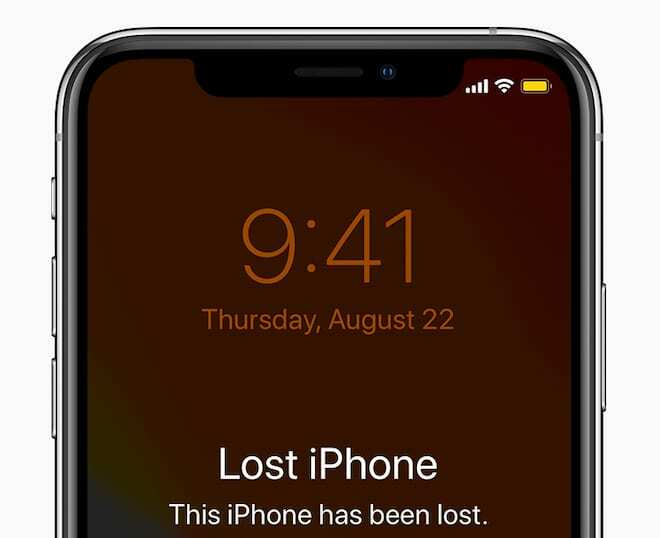
Силно насърчаваме всеки, който не е активирал двуфакторно удостоверяване (2FA) за всичките си акаунти, да го направи възможно най-скоро. Въпреки че не е идеален, това е друга линия на кибер защита за вашите важни акаунти.
2FA на Apple работи, като изпраща специален код до вашите доверени устройства на Apple, когато се опитате да влезете през непроверен браузър или ново устройство. По подразбиране всяко устройство на Apple, което изрично добавите към Apple ID, е надеждно устройство. Повечето устройства могат да бъдат обвързани само с един Apple ID, докато Macs могат да бъдат обвързани с множество ID, стига да имат уникални потребителски акаунти.
Така че, когато сте вкъщи, вероятно е доста лесно да вземете едно от вашите надеждни устройства и да въведете този номер, за да се удостоверите.
Но какво ще кажете, когато пътувате? В зависимост от обстоятелствата вероятно нямате всичките си надеждни устройства със себе си. В някои случаи може да имате само една или две.
Всичко е наред, освен ако едно или всичките ви надеждни устройства не бъдат загубени или откраднати, когато пътувате.
Тогава сте в сценарий, в който наистина не можете да стигнете до акаунта си в Apple ID. Освен че нямате достъп до вашия iCloud, вие дори няма да можете да намерите и маркирате устройство като изгубено или откраднато.
Няколко възможни решения за пътуване с 2FA
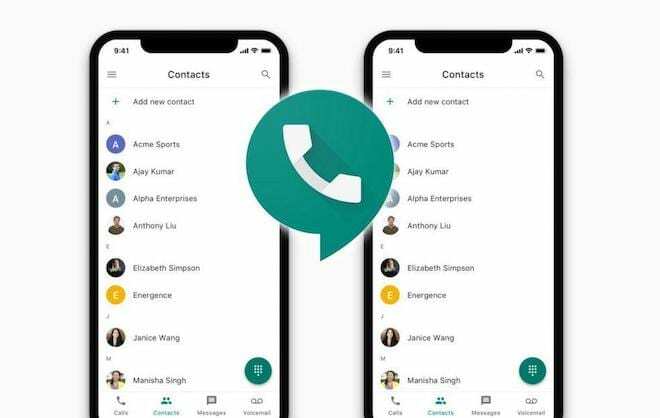
Едно възможно решение на този проблем е да държите резервен iPhone или iPad във вашия хотел, който не носите със себе си. Дори и да няма SIM карта в него, той все още може да се използва като надеждно устройство с Wi-Fi връзка.
Друго възможно решение е да настроите интернет-базиран телефонен номер, на който Apple може да изпраща 2FA кодове.
Решение като Google Voice е страхотно. Можете лесно да настроите и поддържате безплатен интернет телефонен номер и да получите достъп до този телефонен номер навсякъде, където имате интернет връзка. Други опции включват Skype, въпреки че не са безплатни.
Разбира се, може да има и проблем, ако използвате 2FA в акаунта си в Google (което трябва). Ако загубите основния си телефон, може да не успеете да влезете в акаунта си в Google.
Не е задължително да има лесно решение на този проблем, но вие бих могъл настройте вторичен акаунт в Google без 2FA. Създайте силна и уникална парола, запишете я на физическа хартия и я носете със себе си, когато пътувате.
Това може да звучи като много работа, така че просто изберете всичко, което отговаря на вашия начин на живот и нужди за пътуване.
Как да добавите надеждни телефонни номера към вашия Apple ID
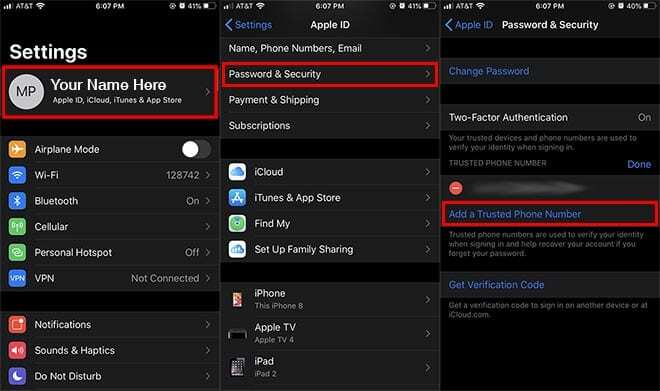
След като създадете акаунт в Google Voice, можете лесно да го добавите към вашия Apple ID като резервен 2FA метод. (Може да е добра идея също да добавите основния си телефонен номер като доверен номер.)
Ето как да го настроите на iPhone или iPad.
- Отвори Приложение за настройки и докоснете вашата Apple ID карта в горната част.
- Натисни Парола и сигурност.
- Потърсете Доверени телефонни номера подзаглавие.
- Натисни редактиране вдясно от този раздел.
- Добавете телефонния си номер и следвайте подканите.
Можете също да го настроите в macOS Mojave, като отидете на Системни предпочитания —> iCloud —> Подробности за акаунта —> Защита. Просто щракнете върху иконата + под Доверени телефонни номера.
Процесът е малко по-различен в macOS Catalina и alter. Ще отидете в Екран за настройки на Apple ID в Системни предпочитания, тогава Парола и сигурност. Щракнете върху редактиране до Доверени телефонни номера.
Нямате Mac? Можете също да настроите надеждни телефонни номера в уеб браузър. Просто отидете на Сайт на Apple ID и влезте. Щракнете върху редактиране вдясно от Сигурност и щракнете Добавете доверени телефонни номера.
Други съвети, които да ви помогнат да се възстановите от изгубен iPhone, докато пътувате в чужбина

Въпреки че това са основите на използването на Google Voice за 2FA, когато пътувате в чужбина, има някои други полезни неща, които трябва да имате предвид за услугата.
- Използвайте номера си в Google Voice за други платформи. Можете (и вероятно трябва) да добавите номера на Google Voice към други важни акаунти, когато пътувате – като банки и други финансови институции. Това е особено вярно, ако планирате да разменяте SIM карти в чужбина, тъй като повечето услуги изискват телефонен номер за 2FA.
- Тези съвети са превантивни. Ако вашето устройство вече е изгубено или откраднато и сте изключени от акаунта си, може да се наложи да преминете през (умишлено) труден процес на възстановяване на Apple.
- Задайте „семеен“ номер. За разлика от устройствата, телефонен номер може да се използва в множество акаунти на Apple ID, които не принадлежат на един човек. Поради това може да е удобно да консолидирате резервния план за 2FA на вашето семейство в един акаунт в Google.
- Използвайте този номер за други цели. Невероятно е удобно да имате вторичен телефонен номер, към който можете да насочвате определен трафик. С приложението Google Voice можете дори да накарате обажданията до интернет номера да звънят на вашето собствено устройство.
- Настройте и използвайте ключ за сигурност. Въпреки че препоръчваме да не използвате 2FA в акаунта си в „Google Voice“, това всъщност не е най-добрата практика. Това, което можете да направите вместо това, е да използвате физически 2FA ключ като Yubikey. Yubikey действа като втори фактор, нещо като тези съобщения с цифров код. Просто го включете във всяко устройство с USB порт и сте във вашия акаунт. Страхотно за сигурност. Страхотно за пътуване без основния ви телефон.

Майк е журналист на свободна практика от Сан Диего, Калифорния.
Въпреки че основно обхваща Apple и потребителските технологии, той има минал опит да пише за обществената безопасност, местното управление и образованието за различни публикации.
Той е носил доста шапки в областта на журналистиката, включително писател, редактор и дизайнер на новини.